今回はiPhoneやiPadなどのデバイスで、Apple IDを忘れた時の対処方法について解説します。
iPhoneやiPadでApple IDを使って一度サインインすると、以降はApple IDを再入力する機会が少なく、機種変更や修理交換をした時にApple IDを忘れていることに気が付くケースも珍しくはありません。
Apple IDを忘れてしまったケースの実例
- 機種変更などにより使わなくなったiPhoneを初期化したところ、以前使用していたApple IDを忘れてしまい、アクティベーションロックを解除できない。
- iPhoneの調子が悪く初期化したものの、初期化後にApple IDを忘れていることに気が付き、アクティベーションロックの解除ができない。
目次
AppleのWEBサイトでApple IDを検索する
Appleアカウントの管理(https://appleid.apple.com/)をSafariで開き、Apple IDまたはパスワードをお忘れですか?をタップし、Apple IDに登録した姓名とメールアドレスを入力し、次へをタップするとApple IDが表示されます。
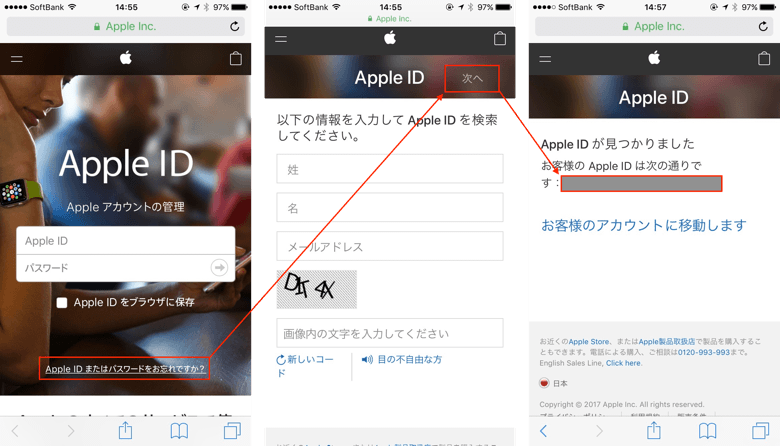
iTunes & App Storeの設定からApple IDを確認する
iPhoneやiPadの設定→iTunes StoreとApp Storeを開き、Apple IDが表示されていないか確認する。
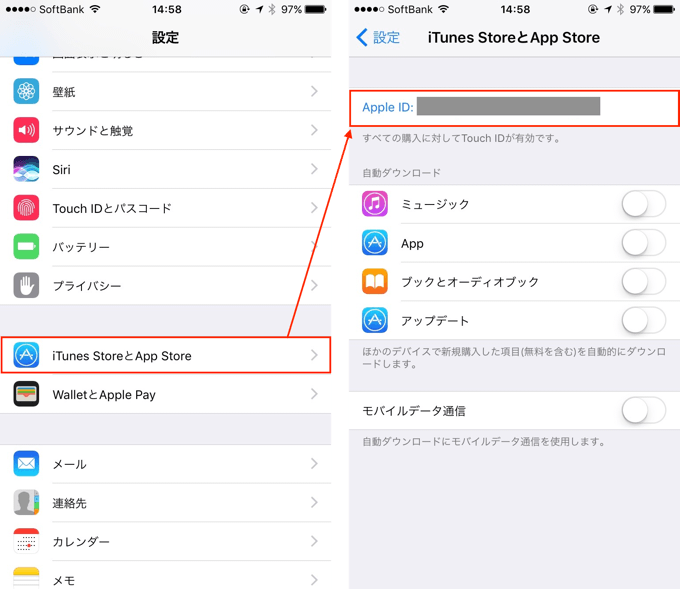
iCloudの設定からApple IDを確認する
iPhoneやiPadで設定を開いて、最上段に表示されているApple IDの姓名をタップして、姓名の下にApple IDが表示されていないか確認する。
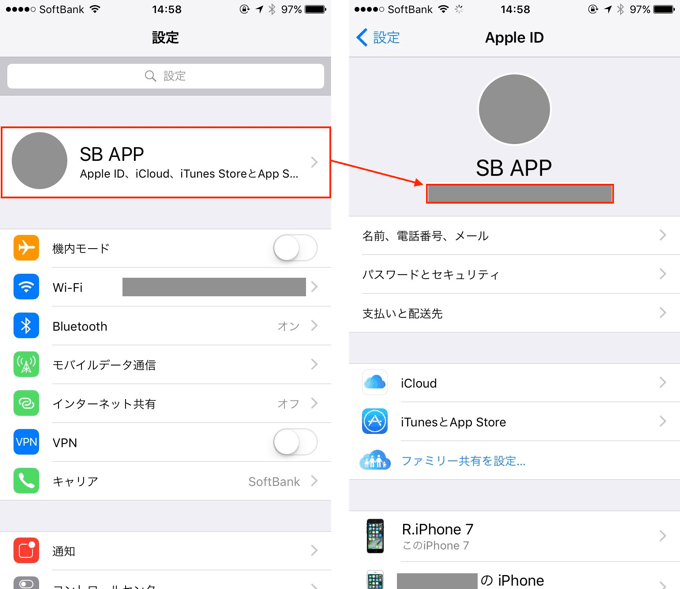
Macの場合はシステム環境設定→iCloudからでも確認できます。
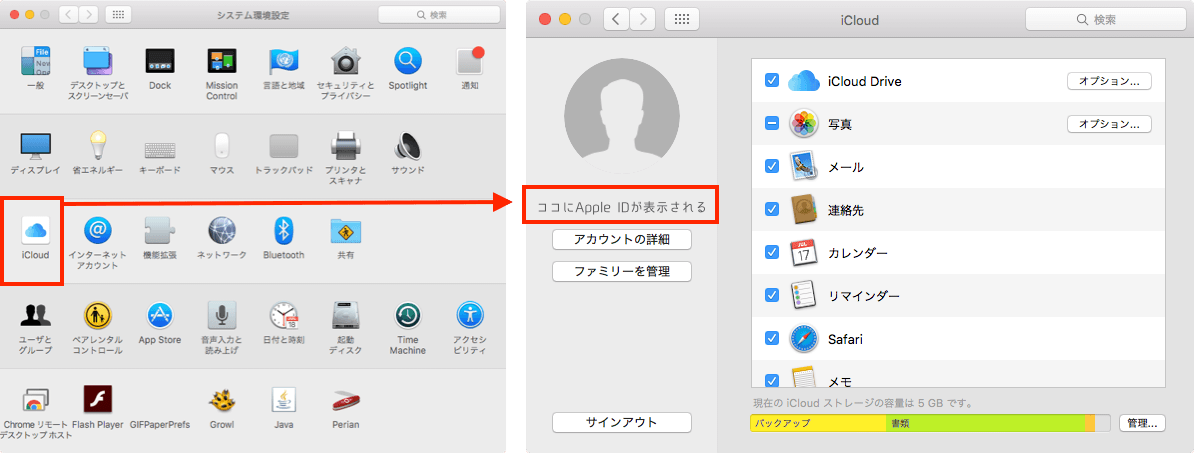
iMessageの設定からApple IDを確認する
iPhoneやiPadの設定→メッセージ→送受信にApple IDが表示されていないか確認する。
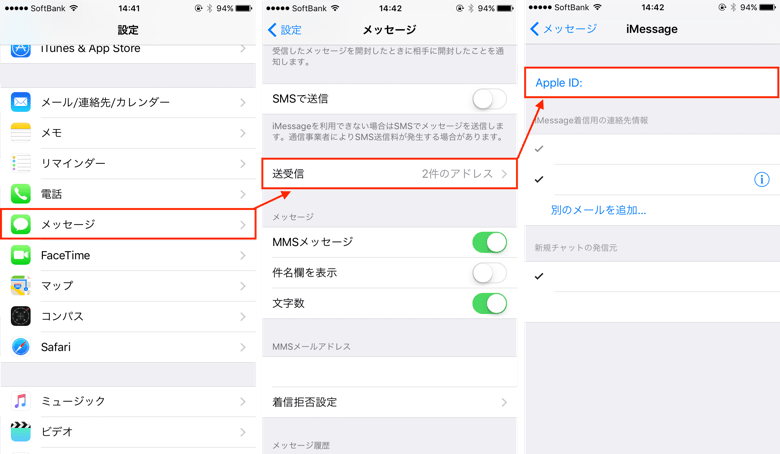
Macの場合はシステム環境設定→インターネットアカウント→iCloudからでも確認できます。
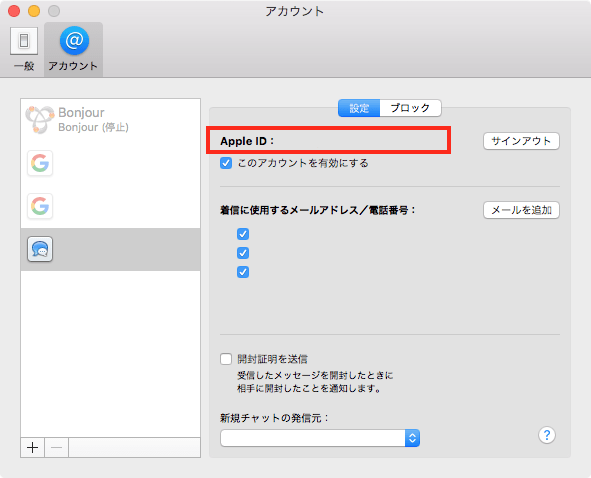
Face Timeの設定からApple IDを確認する
iPhoneやiPadの設定→FaceTimeにApple IDが表示されていないか確認する。
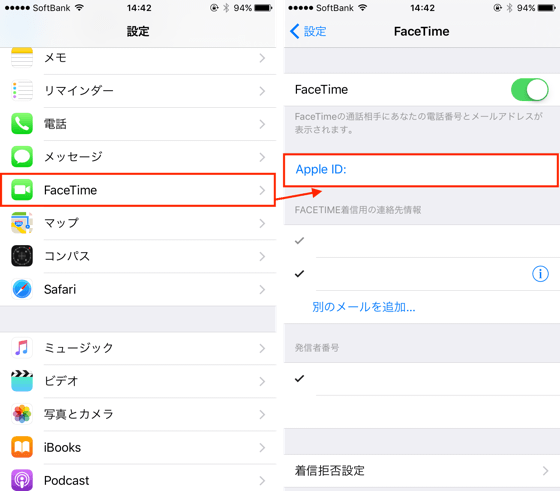
Macの場合はFaceTimeアプリ→環境設定からでも確認できます。
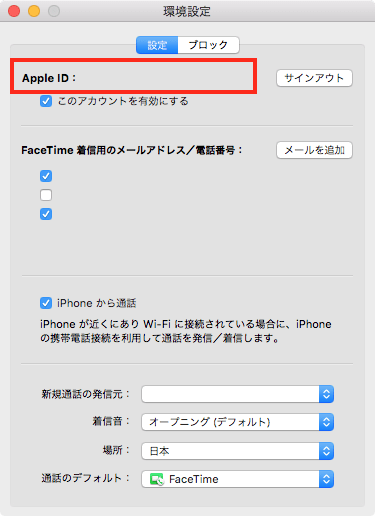
iTunes Storeでダウンロード購入したメディアからApple IDを確認する
次の方法は、過去にiTunes Storeで音楽を購入したことがある場合のみ有効な方法です。
- iTunesでミュージックライブラリのサイドバーから購入した項目を開き、表示された音楽タイトルを右クリック。
- メニューから情報を見る→ファイルの順に開くと、購入時に使用したApple IDが所有者欄に表示されます。
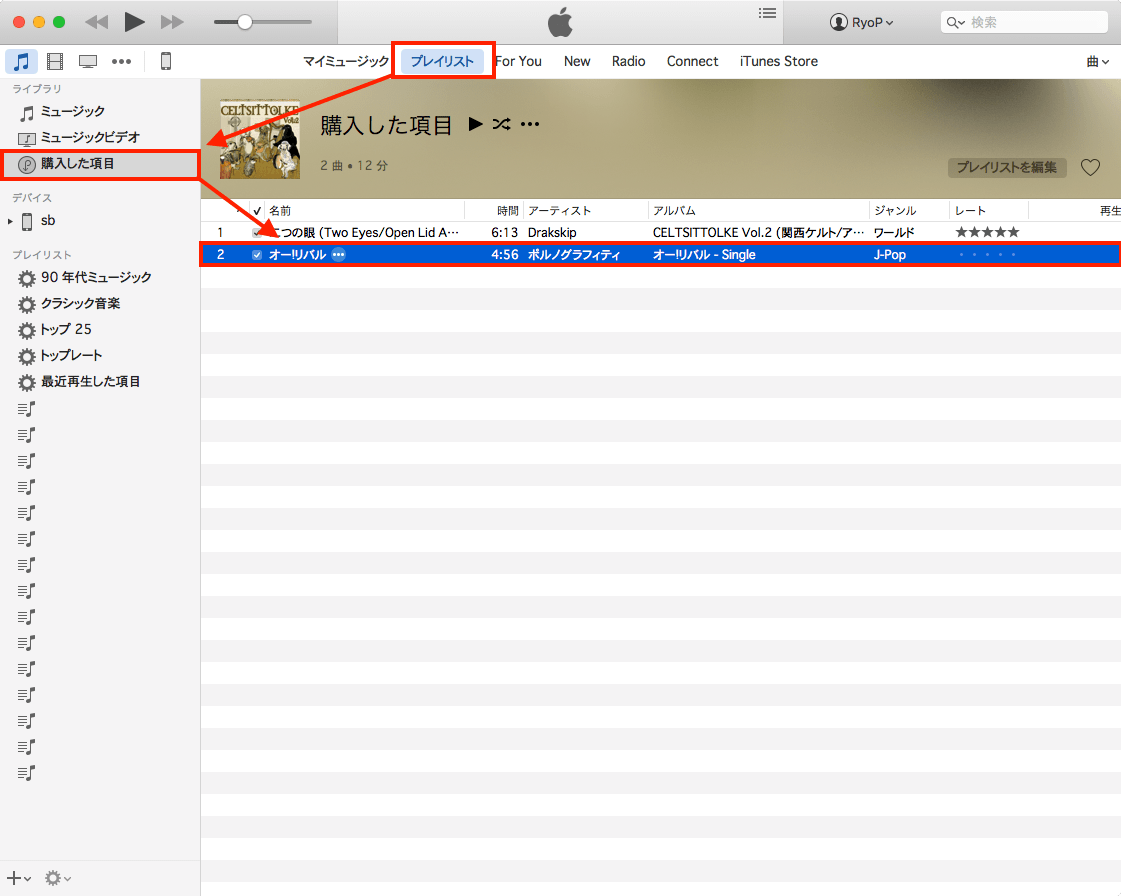
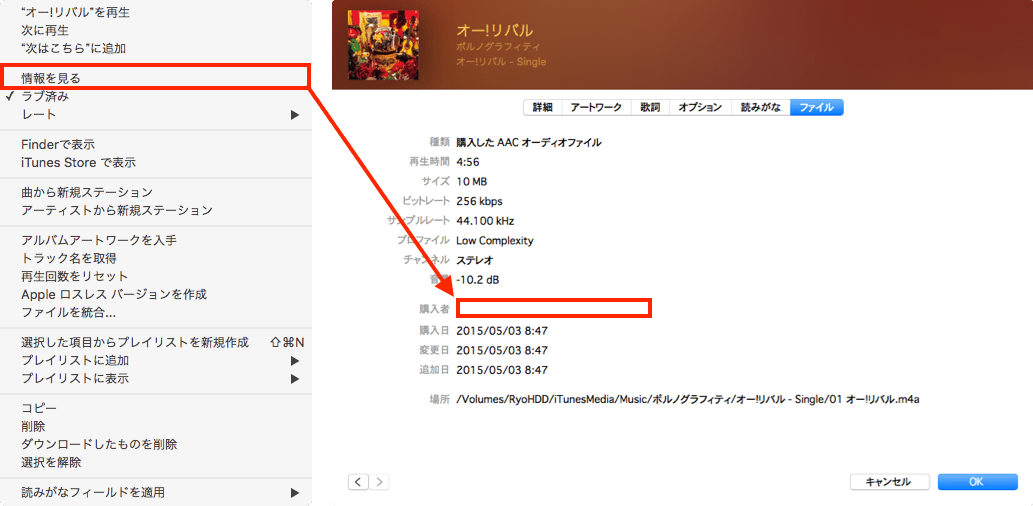
Apple IDの「パスワード」を忘れた時について
もしApple IDの「パスワード」を忘れてしまった場合は、次の記事を参考にパスワードを再設定してください。

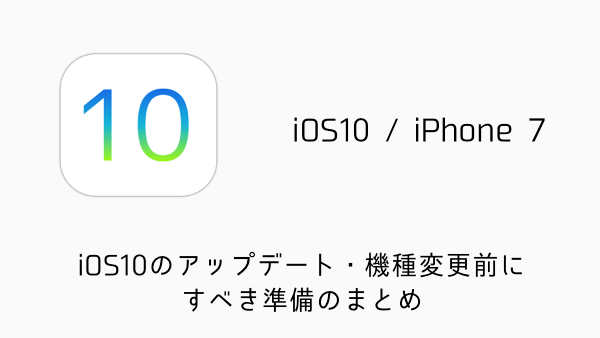
この作業ってパソコンんでやってもいいんですか?
iPhoneでアクセスされる方が多いのでiPhoneを基準にして解説していますが、PCでも問題ありません。